3DMax如何制作茶盖碗?
相信大家在闲暇之余应该都喜欢泡茶喝,对于我们学习3DMax的小伙伴来说,泡茶的容器也可以拿来练习建模的,今天本文内容主要以3Dmax2012为例,给大家分享下3DMax制作茶盖碗的方法步骤演示,希望能帮助到大家,感兴趣的小伙伴可以了解一下。
工具/软件
电脑型号:联想(lenovo)天逸510s; 系统版本:Windows7; 软件版本:3DMax2012
方法/步骤
第1步
打开3DMax2012软件,点击【创建】-【图形】-【矩形】,在作图区域绘制一个矩形参考线图案并按图示设置好矩形的各个参数;

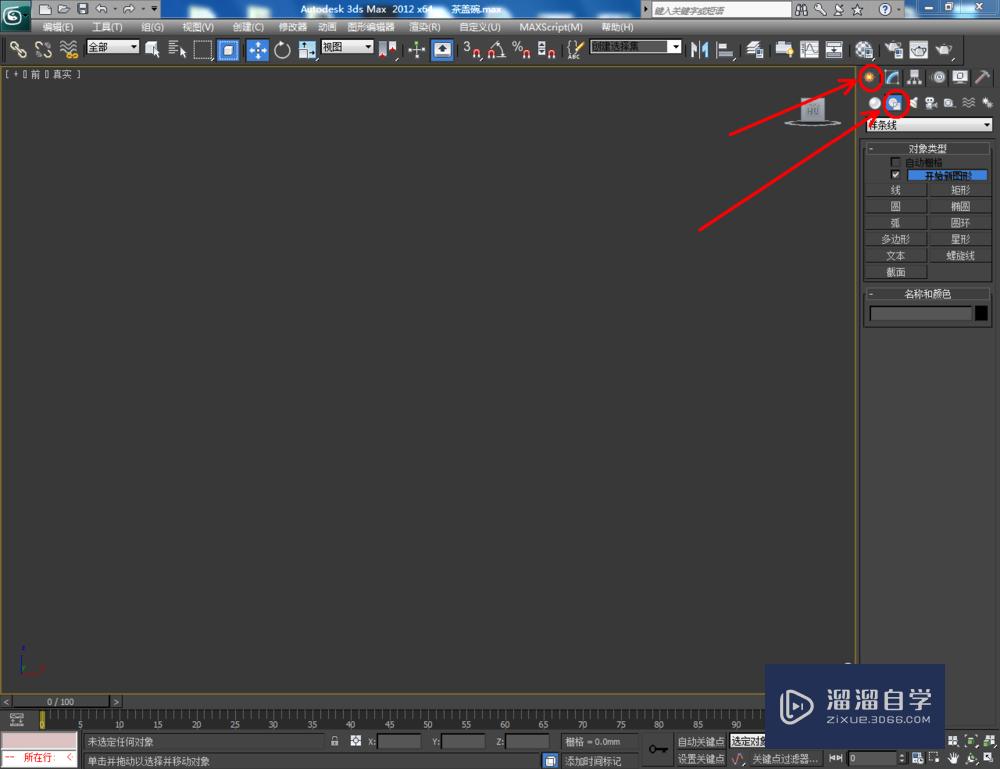


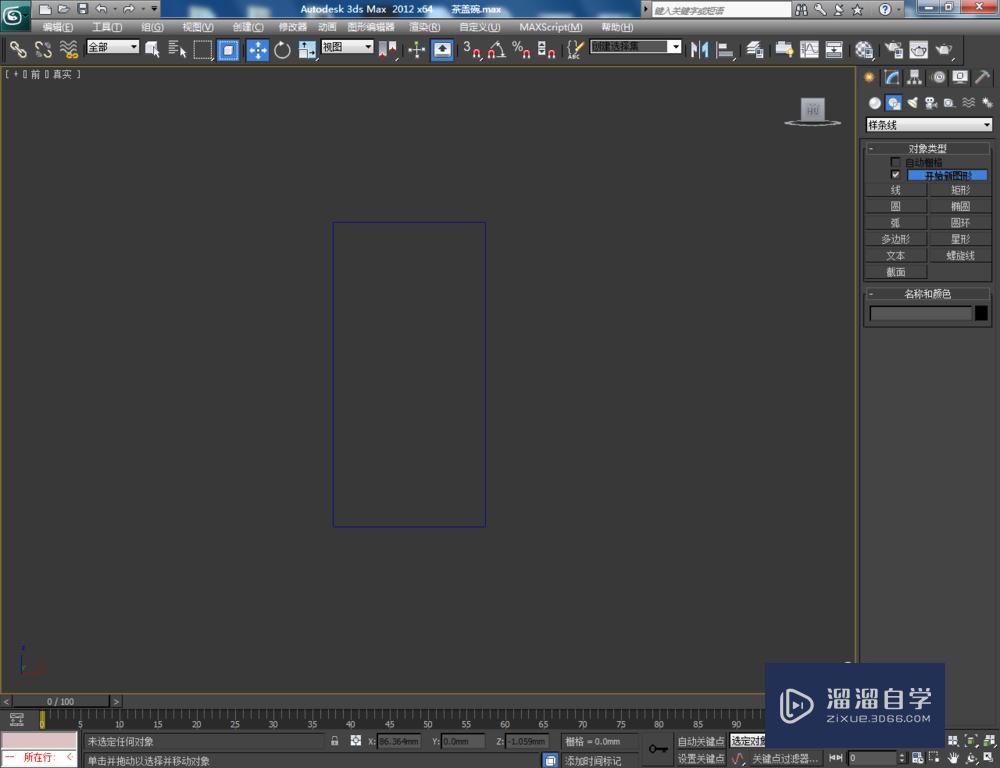
第2步
点击【创建】-【图形】-【线】,在作图区域绘制两个多变图案。点击右边工作区中的【顶点】图标,按图示对图案1上的点进行平滑圆化处理,完成茶碗剖面图案的制作(如图所示);
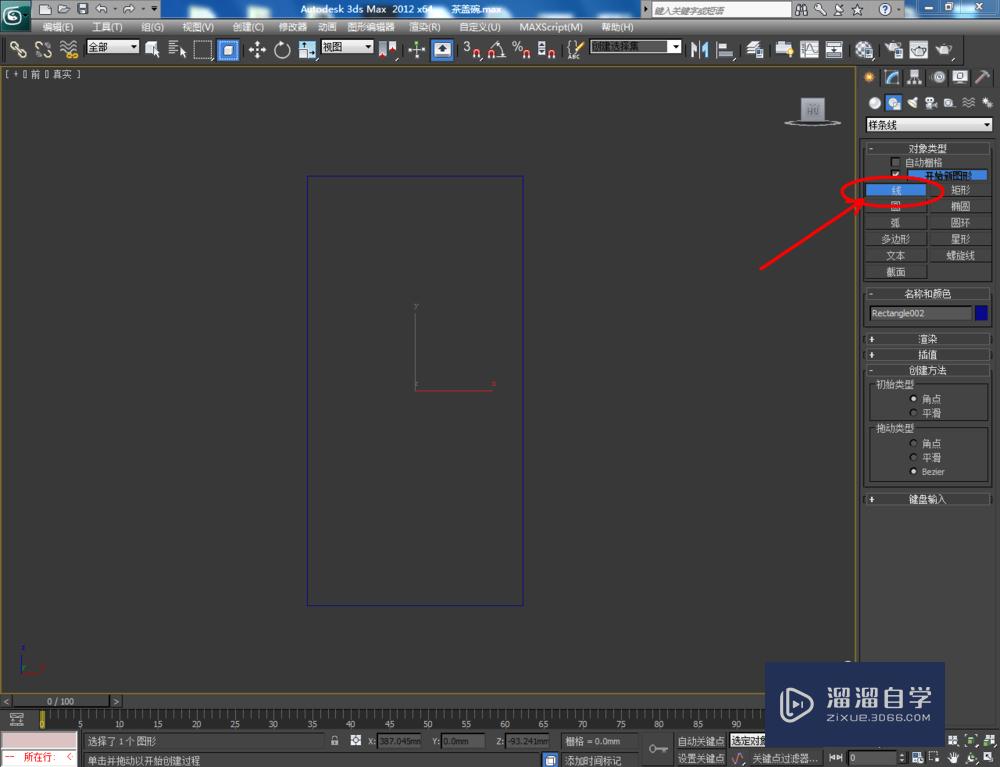






第3步
点击【顶点】图标,选中图案2上的点后,对选点进行位置调整并将其进行平滑圆化处理。完成后,选中两个图案,点击【对象颜色】将图案的对象颜色设置为:黑色(如图所示);

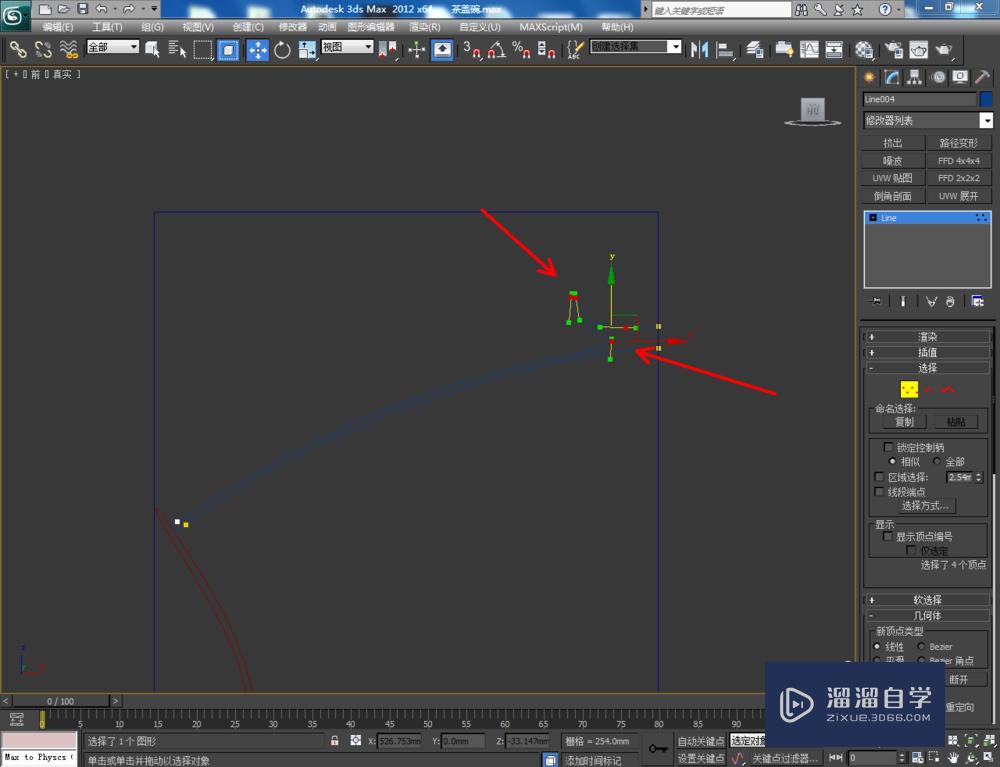
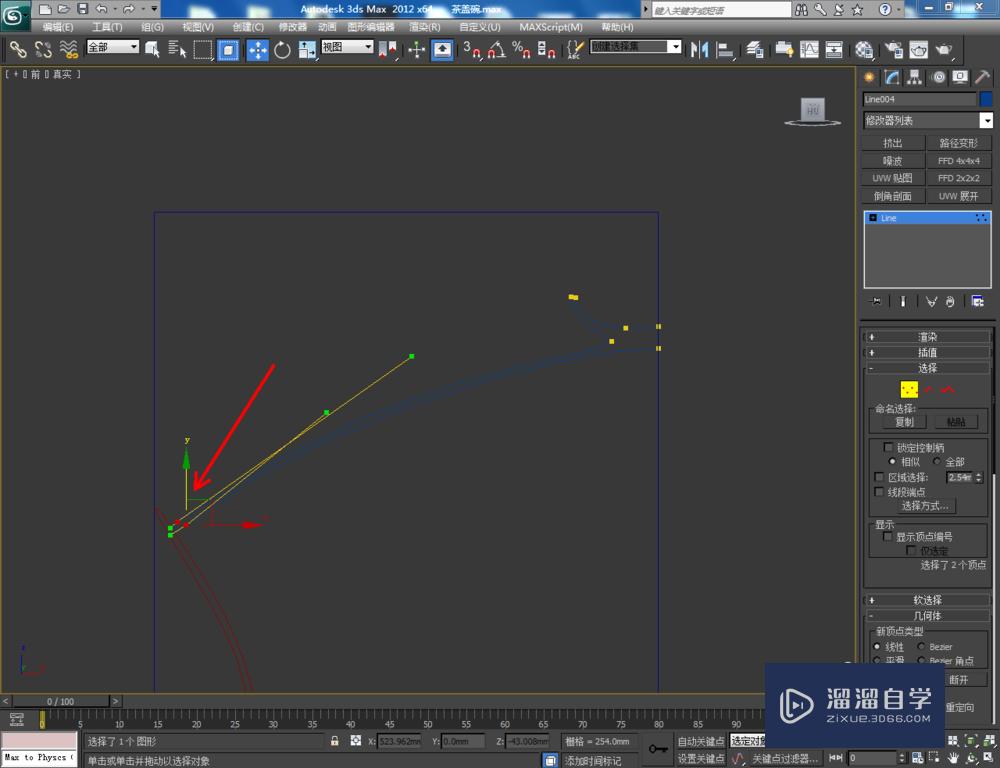

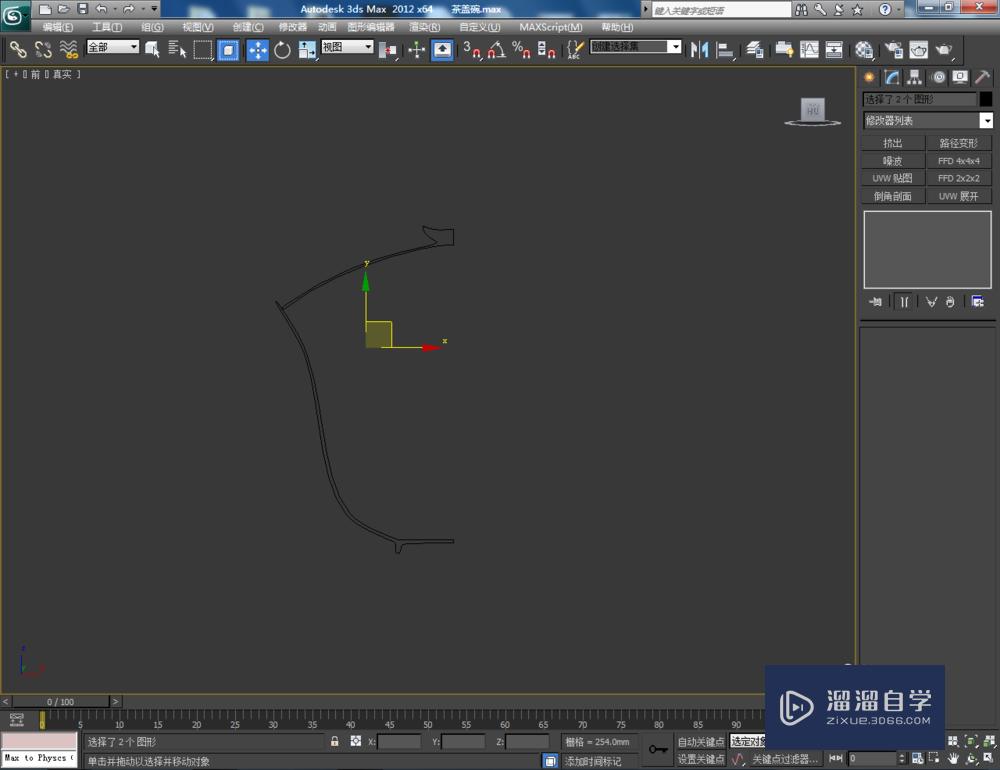
第4步
点击【修改】-【配置修改器集】,弹出配置修改器集选项栏,找到【车削】和【涡轮平滑】,并将他们拉动到右边的选项框中,点击【确定】将他们调出;

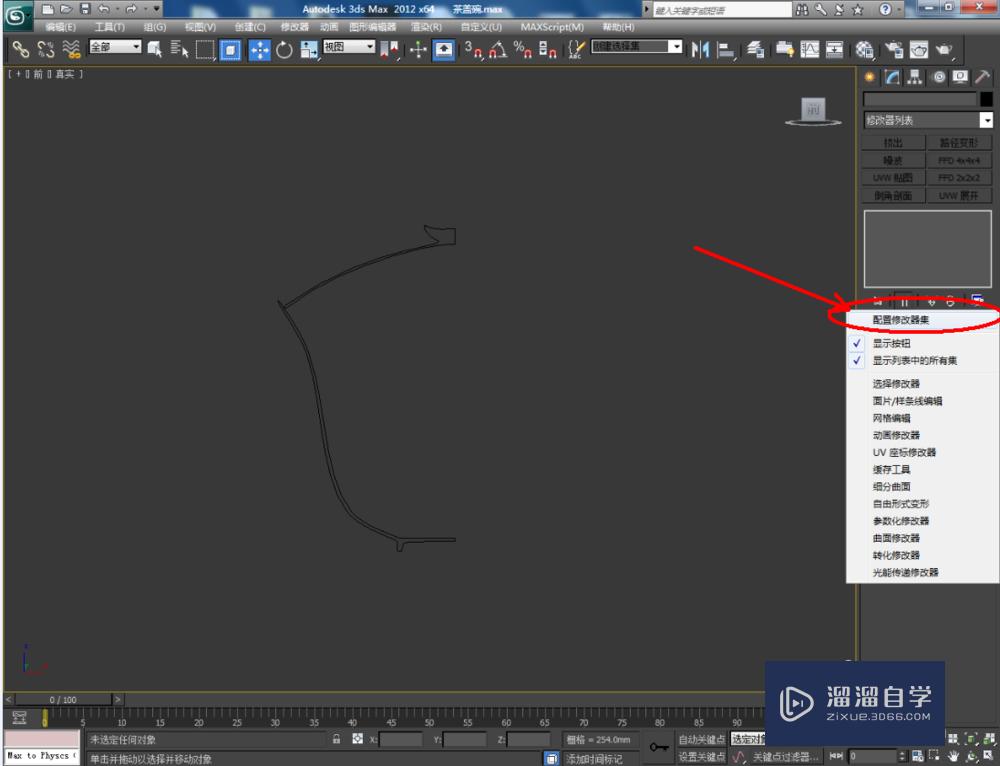
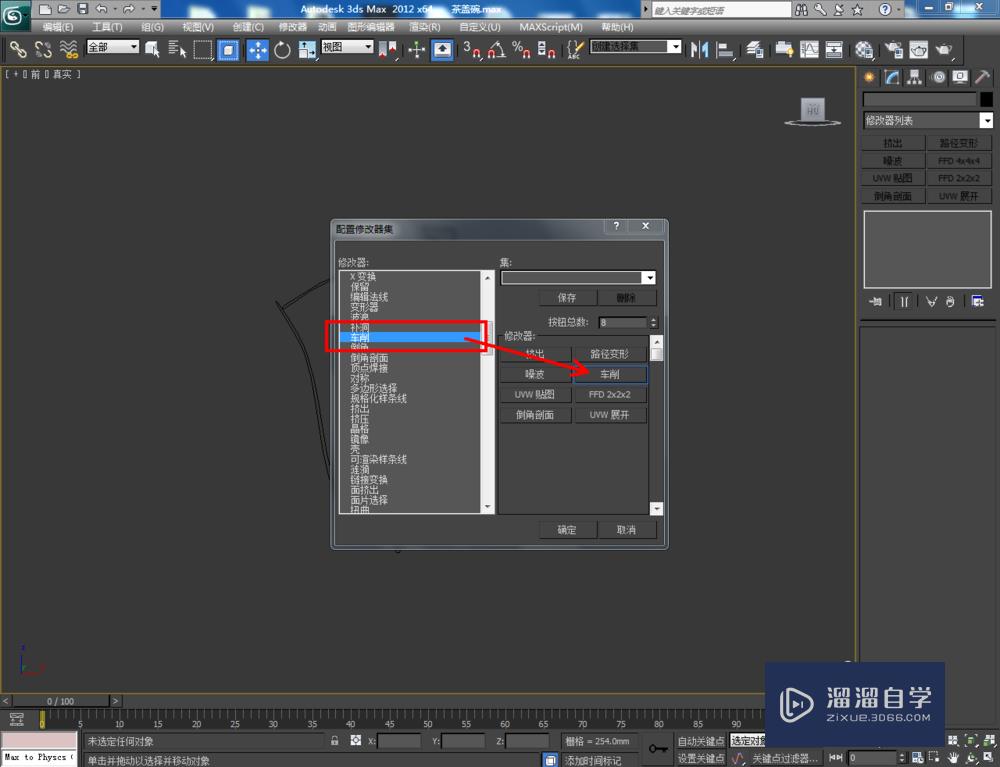


第5步
选中制作好的剖面图案,点击【车削】,勾选【焊接内核】并将对齐设置为:最大,分段数设置为:30,完成茶盖碗基本模型的制作(如图所示);
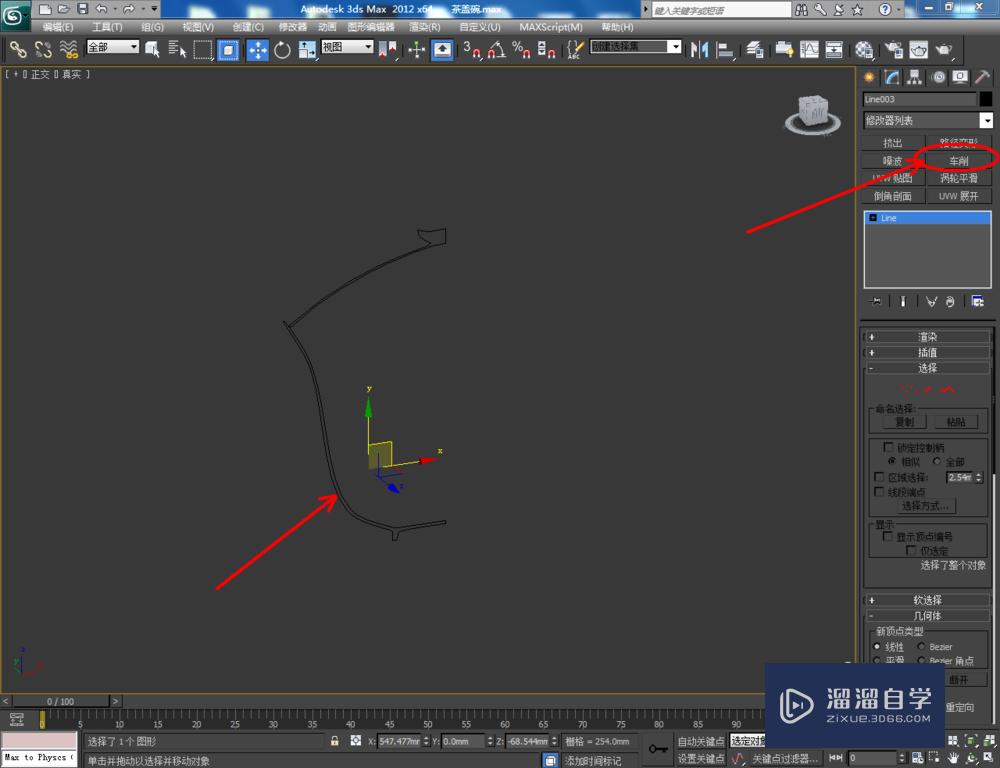







第6步
点击【材质编辑器】,弹出材质编辑器设置栏,按图示设置一个陶瓷材质球并附加给模型。最后,点击【渲染】将制作好的茶盖碗模型渲染出图即可。




温馨提示
以上就是关于“3DMax如何制作茶盖碗?”全部内容了,小编已经全部分享给大家了,还不会的小伙伴们可要用心学习哦!虽然刚开始接触3DMax软件的时候会遇到很多不懂以及棘手的问题,但只要沉下心来先把基础打好,后续的学习过程就会顺利很多了。想要熟练的掌握现在赶紧打开自己的电脑进行实操吧!最后,希望以上的操作步骤对大家有所帮助。
- 上一篇:3Ds Max放样怎么做截面三角形几何体?
- 下一篇:3DMax如何制作星形玻璃瓶?


评论列表